Что такое PPPoE: определение, принцип работы и способ подключения
Без Интернета в наше время никуда. Некоторые люди используют его, чтобы находить нужную информацию, некоторые, чтобы отдыхать, а другие - для работы. Но способов подключения Интернета существует много, а какой выбрать - дело каждого. В этой статье мы поговорим о том, что такое PPPoE, как данное соединение работает, его преимущества. Читателям будет представлена инструкция, как подключить такое соединение на Windows и Linux.

Определение
PPPoE - это аббревиатура, которая расшифровывается как Point-to-Point Protocol over Ethernet. Если простыми словами, то это означает, что протокол связи работает "от точки к точке". Данный тип связи можно сравнить с dialup, только с одним отличием - за место отдельной телефонной линии, представленный сетевой протокол связывает Интернет-сеть.
Исходя и вышесказанного, уже можно выделить несколько сильных сторон этой технологии:
- Пользователь самостоятельно может аутентифицироваться, даже через чужой персональный компьютер, который подключен таким же образом.
- В вашей власти сжимать данные.
- Также можно шифровать информацию.
Но где есть плюсы, там есть и минусы. Все они заключаются в том, что у такого типа соединения требования MTU ниже. Из-за этого могут возникать трудности во время работы с межсетевыми экранами. Однако стоит отметить, что если пользователь использует Интернет лишь для просмотра фильмов, поиска информации и подобного, то проблем у него никогда не возникнет.
Вот мы немного и разобрались, что такое PPPoE. Но, конечно же, определения недостаточно, чтобы понять все, поэтому переходим непосредственно к принципу работы.
Принцип работы
Чтобы понять, что такое PPPoE, необходимо разобраться, как работает это подключение к Интернету, поэтому сейчас незамедлительно приступаем к разъяснению.
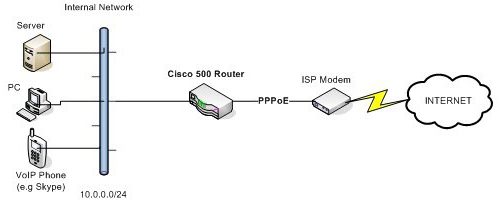
Реализовать подключение PPPoE довольно просто, изначально нужно будет настроить антенну. Зачастую делать настройку вручную нет необходимости, этим вопросом занимаются специалисты из агентства провайдера. Пользователю самостоятельно следует лишь подключить весь предоставленный комплект оборудования к питанию, и только. Также специалисты должны подключить к компьютеру специальный кабель, который тянется от антенны. Перед подключением кабеля к ПК, убедитесь, что он соответствует сетевой карте.
После проведения подключения, можно сразу же входить в Интернет, но перед этим необходимо настроить подключение у себя на компьютере, введя логин и пароль, который ранее сообщил провайдер. О том, как правильно подключить сетевой протокол PPPoE у себя на компьютере, будет рассказано в конце статьи.
Преимущества
Мы уже разобрались, что такое PPPoE, напоследок стоит уделить внимание его преимуществам, список которых довольно внушительный. Итак, пользуясь представленным соединением, пользователи получают следующие преимущества:
- Заголовки IP в Интернет-сети игнорируются. Это означает, что даже если назначите собственный адрес IP сетевой карте, то "обвал" сети не произойдет. В теории не произойдет "обвала", если работаете с сетевым концентратором и изменяете адреса MAC на адрес сервера. А вот во время работы с коммутатором, стабильность зависит напрямую от конструкции самого коммутатора.
- Все соединения работают друг от друга отдельно (каждый в своем канале).
- Настройки, то есть логин и пароль, а также иные данные, компьютер может получать автоматически. Это означает, что не обязательно вводить все данные вручную, за пользователя это может сделать только провайдер.
- Соединение PPP намного проще обсчитывается и аутентифицируется.
- Есть возможность шифрования соединения PPP.
Подключение PPPoE соединения на Windows
Теперь перейдем к тому, как выполняется настройка PPPoE, и для начала разберем это на ОС Windows, а потом уже и на Linux.
Итак, выполните следующие действия, чтобы подключится к Интернету:
- Нажмите на кнопку "Пуск", в правой панели выберите пункт "Панель управления".
- В списке найдите категорию "Сеть и Интернет" и нажмите по ней.
- В новом меню выберите строку "Центр управления сетями и общим доступом".
- Далее, выберите пункт "Настройка нового подключения", что находится в графе "Изменение сетевых параметров".
- В окне, которое появилось, выберите первый пункт: "Подключение к Интернету".
- Выберите тип подключения "Высокоскоростное (с PPPoE)".
- Введите свой логин (имя пользователя), пароль, имя подключения (любое имя) и нажмите кнопку "Подключить".
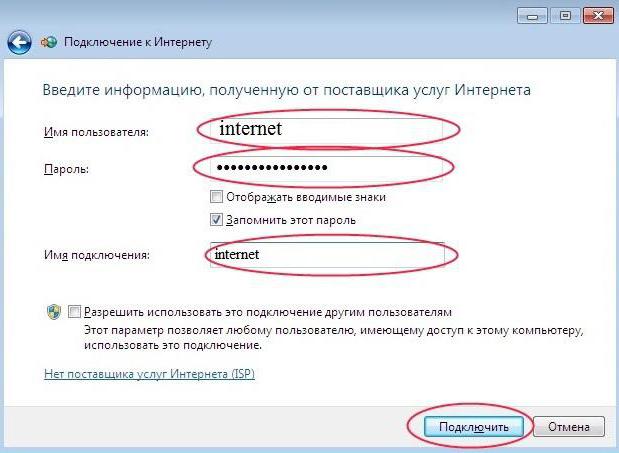
После этого компьютер подключится к Сети, и можно сразу же приступать к пользованию им.
Подключение PPPoE соединения на Linux
На операционных системах на базе ядра Linux соединение подключается немного иначе. Сейчас будет разобрана подробная инструкция о том, как это сделать:
- На верхней панели в правом углу отыщите значок "Network Manager", нажмите на него.
- В меню выберите "Изменить соединение".
- В появившемся окне нажмите "Добавить".
- В выпадающем списке выберите тип подключения "DSL".
- На вкладке "DSL" введите свой логин и пароль, или задайте имя подключения в соответствующей строке.
- Нажмите "Сохранить".
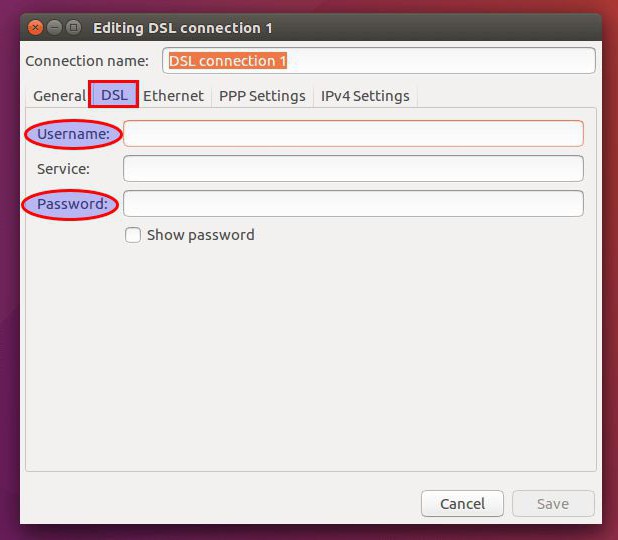
Теперь для подключения интернет-соединения нужно всего-навсего выбрать его из списка, который появляется при нажатии кнопки Network Manager.
Похожие статьи
- Подключение к интернету. Типы подключения, их характеристики, преимущества и недостатки
- Как настроить роутер ZyXel? Подключение и настройка роутера
- Wi-Fi-роутер TP-LINK TL-WR1043ND: характеристики, инструкция, настройка, отзывы
- Как зайти на роутер TP-Link? Подключение и настройка роутера TP-Link
- Настройка роутера Mikrotik: пошаговая инструкция
- Как настроить роутер DAP-1360: пошаговая инструкция
- D-Link роутер: настройка WI-FI. Настройка роутеров D-Link самостоятельно
